Otázka
Problém: Ako opraviť chybu aktualizácie systému Windows 0x800f0805?
Snažím sa aktualizovať svoj Windows 10, ale nemôžem dosiahnuť to, čo chcem. Zobrazí sa chyba aktualizácie systému Windows s kódom 0x800f0805. Už je to týždeň, takže nemôžem upgradovať svoje zariadenie a tiež nemôžem nájsť riešenie tohto problému. Môžeš to vysvetliť? Alebo možno máte nejaké riešenia?
Vyriešená odpoveď
Chyba aktualizácie systému Windows 0x800f0805 sa zobrazí, keď verzia systému Windows získava aktualizáciu. Inovácie verzie Professional na Enterprise alebo Home to Professional spôsobujú tento problém.
[1] Spoločnosť Microsoft pravidelne vydáva aktualizácie a opravy pre operačný systém Windows. Problémy nasledujú aj s novými vydaniami.[2]Táto chyba môže naznačovať, že verzia nie je zistená, takže aktualizácia nemôže prebehnúť. Príčinou tohto problému môžu byť chyby v doručovaní aktualizácie do počítača. Ak má server nejaké problémy, problém si môžete všimnúť, aj keď vaše zariadenie funguje správne.
Bohužiaľ, medzi príčiny tohto problému patria ovplyvnené alebo poškodené súbory systému Windows. Chyby pri aktualizácii sú najčastejšie a keďže ich je veľa, nájdete o nich aj rôzne správy. Je užitočné, keď má problém indikačný kód, aby ste vedeli, čo sa stalo.
Chyba aktualizácie systému Windows 0x800f0805 môže byť zahrnutá v správe ako:
Chyba: 0x800f0805. Vydanie systému Windows nebolo zistené. Skontrolujte, či je zadaný obraz platným obrazom operačného systému Windows
alebo
Zmeny nebolo možné dokončiť. Reštartujte počítač a skúste to znova.
Kód chyby: 0x800f0805
Používatelia sa s týmto problémom stretávajú a je nevyhnutné problém vyriešiť, nájsť hlavnú príčinu, aby sa predišlo ďalším škodám, ktoré môže spôsobiť nevyriešená chyba aktualizácie systému Windows 0x800f0805. Keď aktualizácia nefunguje správne, môže to byť nepríjemné a frustrované. Riešenie problému je nevyhnutné. Je možné skontrolovať konkrétne problémy s aktualizáciou a spustiť kontrolu systémových súborov. Môžete nájsť šteňatá, malvér,[3] iné problémy, ktoré môžu k tomuto problému prispieť alebo môžu zanechať poškodené údaje na zariadení.
Pokiaľ ide o priame opravy problému, skúste ho spustiť ReimageAutomatická práčka Mac X9 a skontrolujte ovplyvnené súbory a opravte pravdepodobne poškodené, pretože takýto problém môže spôsobiť túto chybu. Ďalšie opravy sú podrobnejšie, takže pri riešení problému s inováciou operačného systému postupujte podľa krokov a buďte opatrní a pozorní.

1. Riešenie problémov s procesmi služby Windows Update
Ak chcete opraviť poškodený systém, musíte si zakúpiť licencovanú verziu Reimage Reimage.
- Kliknite na tlačidlo Štart a výberom ikony ozubeného kolieska otvorte Nastavenia.
- Otvor Aktualizácia a zabezpečenie kategórii.
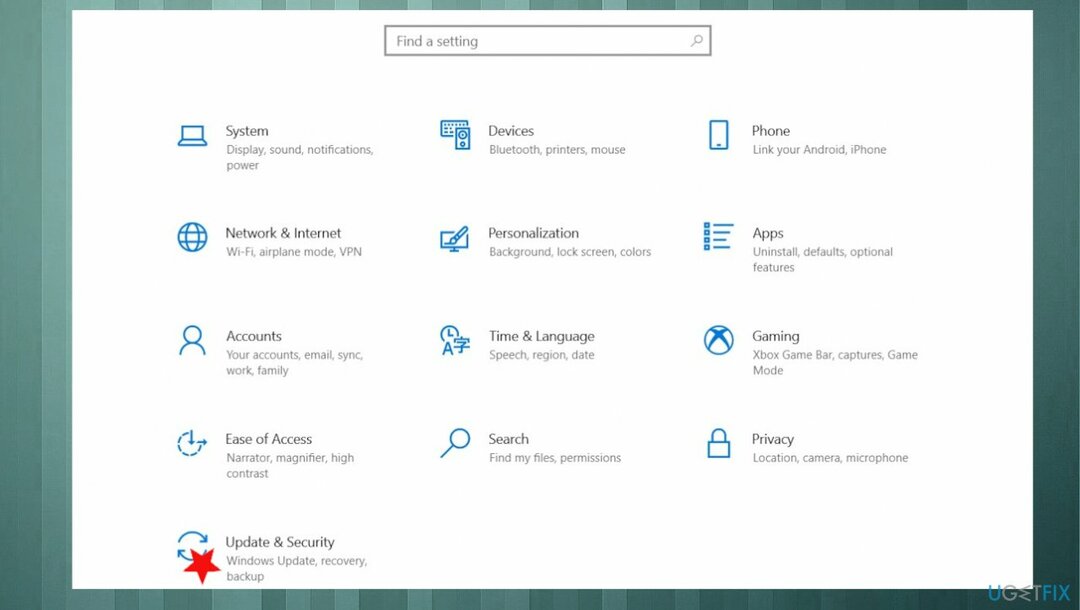
- Nájsť Riešenie problémov oddiele.
- Vyberte otvorenie Ďalšie nástroje na riešenie problémov.
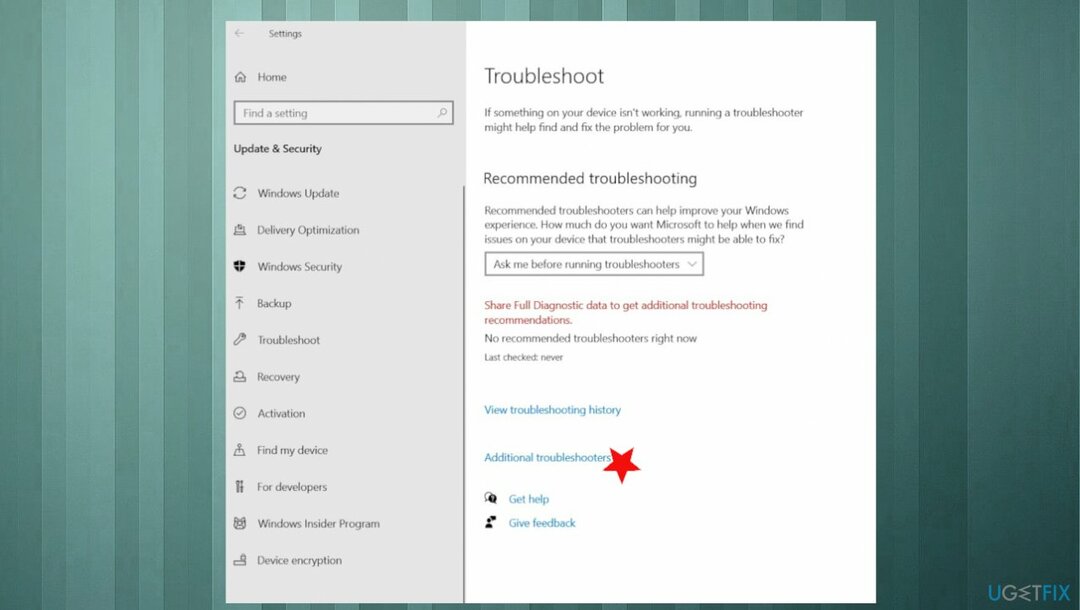
- Vyberte aktualizácia systému Windows.
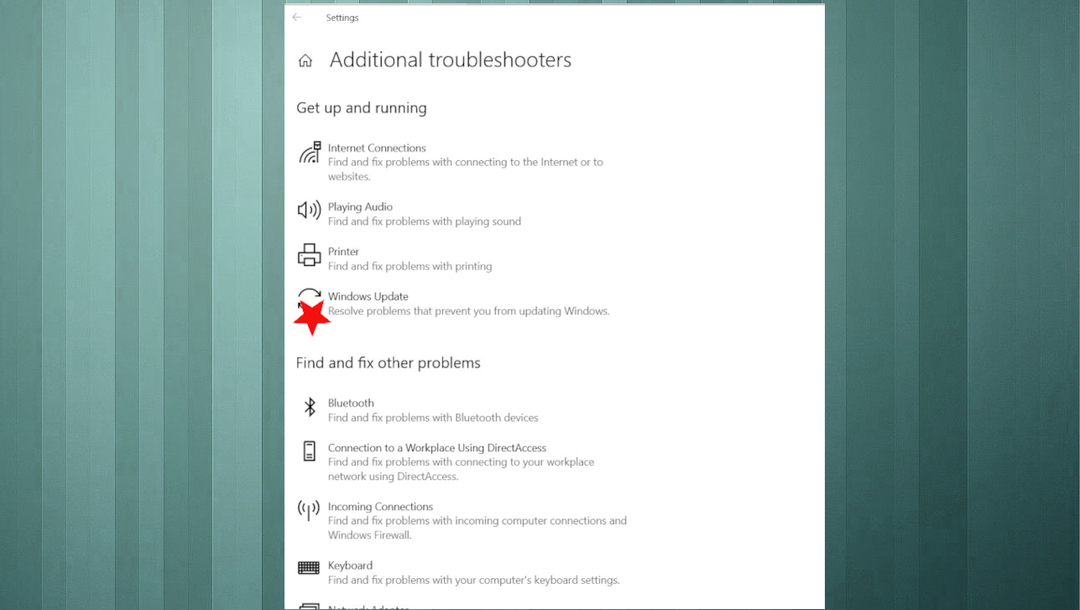
- Klikni na Spustite nástroj na riešenie problémov tlačidlo.
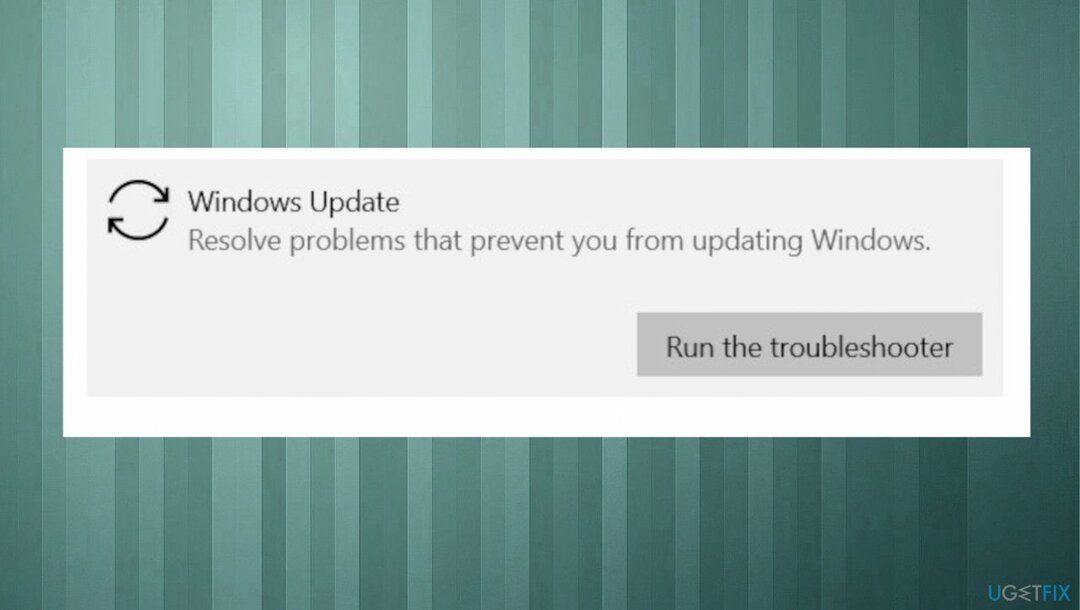
- Po dokončení kliknite na Ďalšie tlačidlo.
- Reštartujte systém, aby sa zmeny prejavili.
2. Spustite DISM
Ak chcete opraviť poškodený systém, musíte si zakúpiť licencovanú verziu Reimage Reimage.
- Otvorené Príkazový riadok.
- Skopírujte a prilepte nasledujúce príkazové riadky a zakaždým stlačte kláves Enter:
DISM / Online / Cleanup-Image / CheckHealth
DISM /Online /Cleanup-Image /ScanHealth
DISM /Online /Cleanup-Image /RestoreHealth
3. Spustite SFC
Ak chcete opraviť poškodený systém, musíte si zakúpiť licencovanú verziu Reimage Reimage.
- Typ cmd vo vyhľadávaní systému Windows.
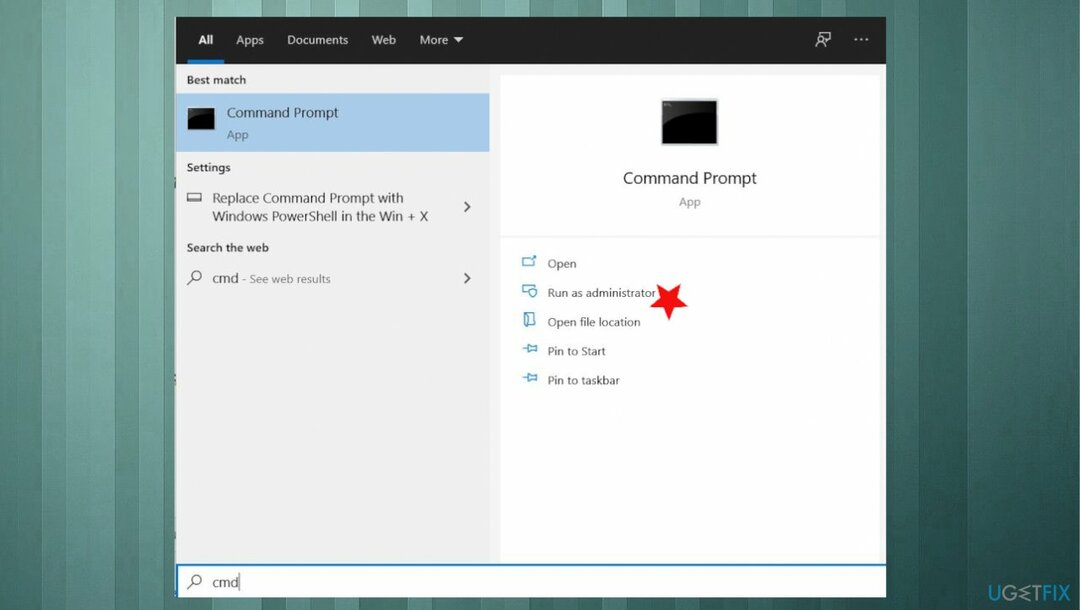
- Kliknite pravým tlačidlom myši na Príkazový riadok a vyberte Spustiť ako správca.
- Vložte nasledujúci príkaz a stlačte Zadajte:
sfc /scannow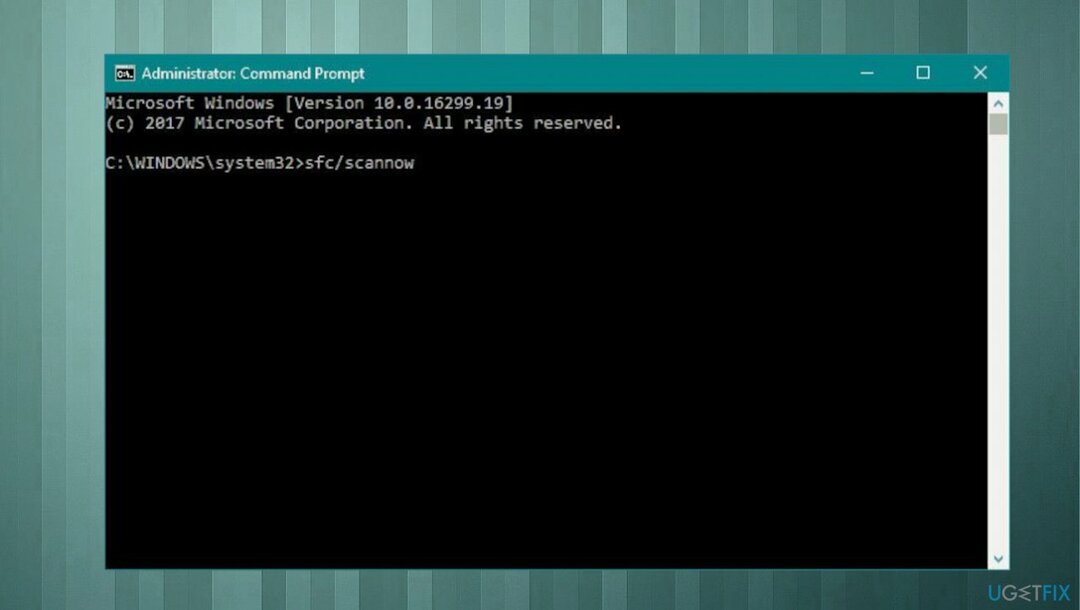
- Počkajte na dokončenie skenovania.
4. Obnovte súčasti služby Windows Update
Ak chcete opraviť poškodený systém, musíte si zakúpiť licencovanú verziu Reimage Reimage.
- Otvor Príkazový riadok.
- Zadajte nasledujúce príkazy jeden po druhom a stlačte Zadajte po každom.
čisté zastavovacie bity
net stop wuauserv
net stop appidsvc
net stop cryptsvc
ren %systemroot%\\SoftwareDistribution SoftwareDistribution.bak
ren %systemroot%\\system32\\catroot2 catroot2.bak
čisté štartovacie bity
čistý štart wuauserv
net start appidsvc
net start cryptsvc - Reštart počítač a skúste aktualizovať operačný systém Windows.
- Skontrolujte, či sa tým problém vyriešil.
5. Resetujte PC
Ak chcete opraviť poškodený systém, musíte si zakúpiť licencovanú verziu Reimage Reimage.
- Hľadať Obnovte tento počítač.
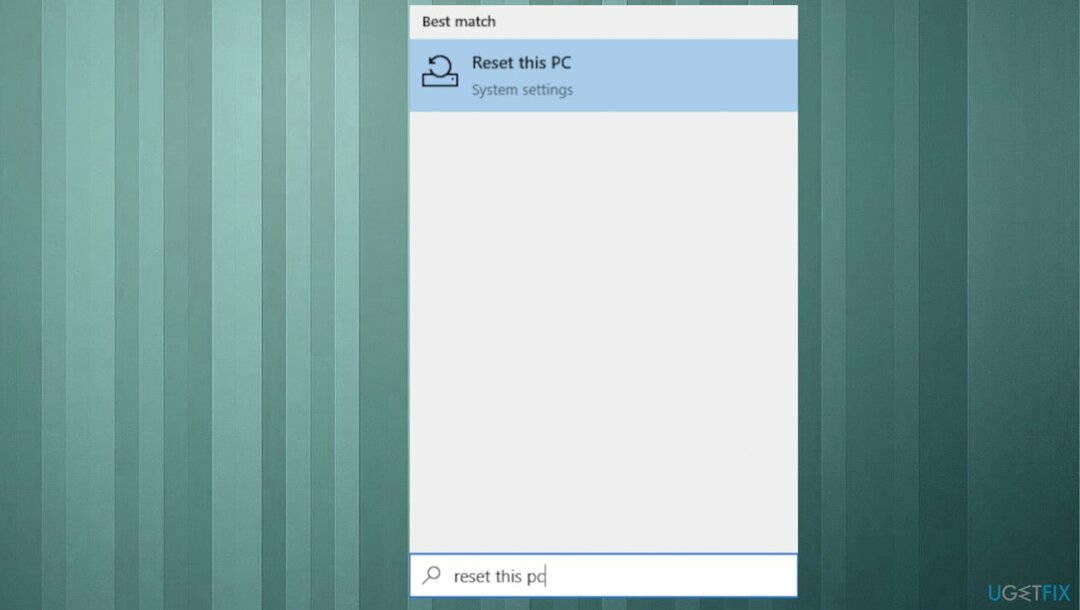
- Kliknite Začať.
- Vyberte si zachovať súbory z možností.
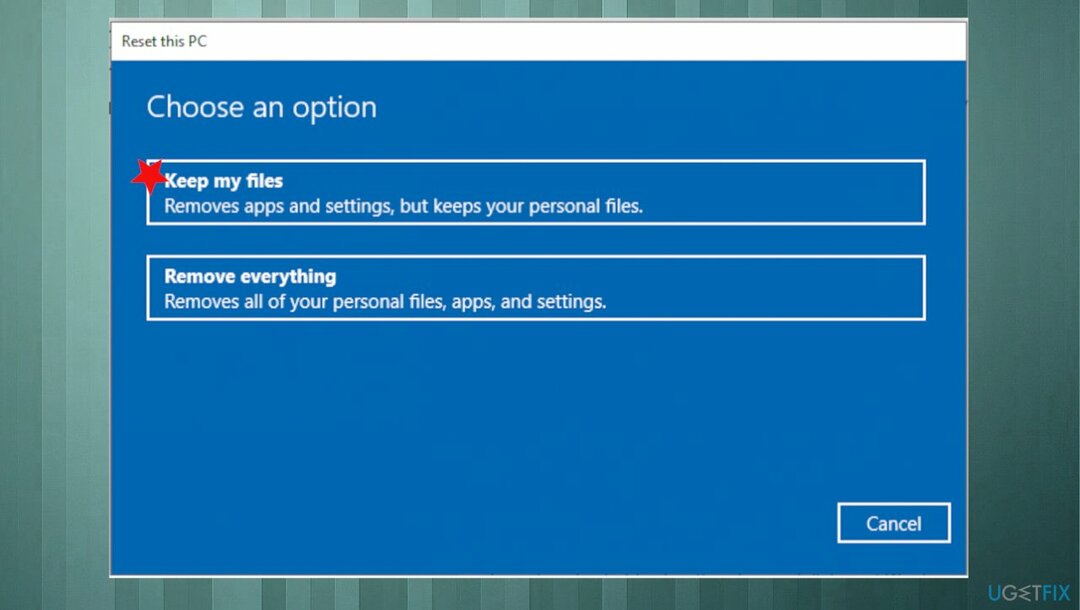
- Postupujte podľa postupu.
6. Vynútiť stiahnutie novej aktualizácie systému Windows
Ak chcete opraviť poškodený systém, musíte si zakúpiť licencovanú verziu Reimage Reimage.
- Stlačte tlačidlo Windows kľúč + R kľúče na otvorenie boxu spustenia.
- Typ services.msc a stlačte OK
- Otvorí sa aplikácia Služby.
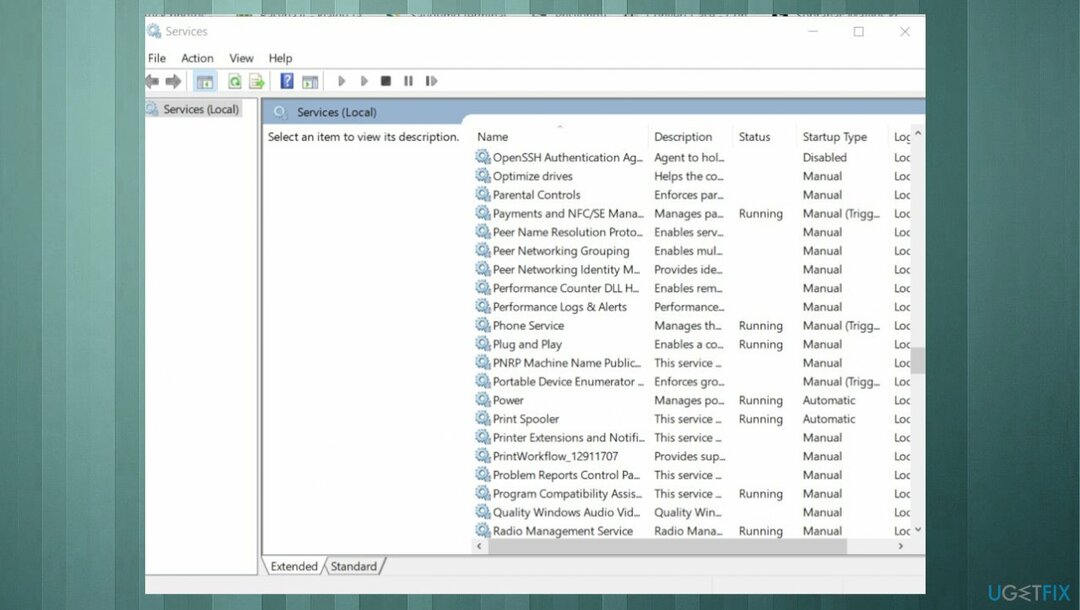
- V zozname služieb na pravej table nájdite Služba Windows Update.
-
Kliknite pravým tlačidlom myši v službe Windows Update a vyberte si Stop.
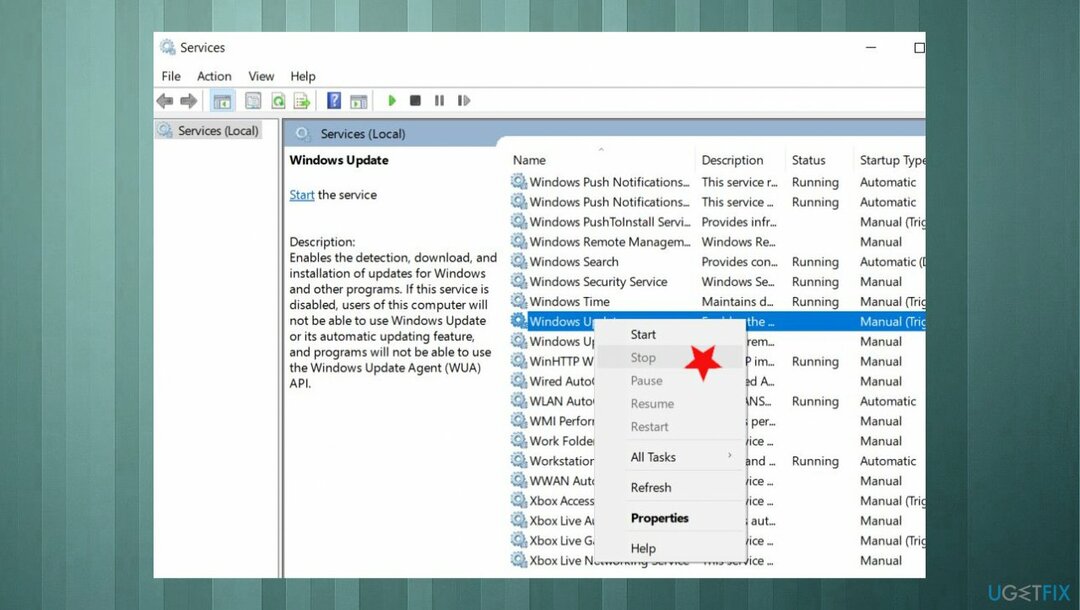
- Zatvorte okno Služby.
- Otvorte Windows Explorer a prejdite na C:\\priečinok Windows.
- Nájdite a potom Odstrániť a Priečinok SoftwareDistribution.
Opravte svoje chyby automaticky
Tím ugetfix.com sa snaží zo všetkých síl pomôcť používateľom nájsť najlepšie riešenia na odstránenie ich chýb. Ak nechcete bojovať s manuálnymi technikami opravy, použite automatický softvér. Všetky odporúčané produkty boli testované a schválené našimi odborníkmi. Nástroje, ktoré môžete použiť na opravu chyby, sú uvedené nižšie:
Ponuka
sprav to hneď!
Stiahnite si opravušťastie
Záruka
sprav to hneď!
Stiahnite si opravušťastie
Záruka
Ak sa vám nepodarilo opraviť chybu pomocou aplikácie Reimage, požiadajte o pomoc náš tím podpory. Prosím, dajte nám vedieť všetky podrobnosti, o ktorých si myslíte, že by sme mali vedieť o vašom probléme.
Tento patentovaný proces opravy využíva databázu 25 miliónov komponentov, ktoré dokážu nahradiť akýkoľvek poškodený alebo chýbajúci súbor v počítači používateľa.
Ak chcete opraviť poškodený systém, musíte si zakúpiť licencovanú verziu Reimage nástroj na odstránenie škodlivého softvéru.

Zabráňte webovým stránkam, poskytovateľom internetových služieb a iným stranám, aby vás sledovali
Aby ste zostali v úplnej anonymite a zabránili ISP a vládu pred špionážou na vás, mali by ste zamestnať Súkromný prístup na internet VPN. Umožní vám pripojiť sa na internet, pričom budete úplne anonymní šifrovaním všetkých informácií, zamedzením sledovačov, reklám, ako aj škodlivého obsahu. Najdôležitejšie je, že zastavíte nelegálne sledovacie aktivity, ktoré NSA a iné vládne inštitúcie vykonávajú za vašim chrbtom.
Obnovte svoje stratené súbory rýchlo
Počas používania počítača sa môžu kedykoľvek vyskytnúť nepredvídané okolnosti: počítač sa môže vypnúť v dôsledku výpadku prúdu, a Môže sa vyskytnúť modrá obrazovka smrti (BSoD) alebo náhodné aktualizácie systému Windows môžu počítač, keď ste na pár dní odišli minút. V dôsledku toho môže dôjsť k strate vašich školských úloh, dôležitých dokumentov a iných údajov. Komu zotaviť sa stratené súbory, môžete použiť Data Recovery Pro – prehľadáva kópie súborov, ktoré sú stále dostupné na vašom pevnom disku, a rýchlo ich získava.